|
Speicherung der Einstellungen & LW-Fehler
|
|
2005-07-22, 10:19 AM,
|
|||
|
|||
|
Speicherung der Einstellungen & LW-Fehler
Hallo,
hatte mir gestern das Super Tool heruntergeladen und auch mit WinXP SP1 Pro getestet. Weiterhin habe ich so ca. 20 Programme und auch das Winboard Update Pack (56,1 MB) mit integriert und mir dann eine ISO erstellen lassen. Dann wollte ich das ganze mit Virtual PC testen, er startet das ganze, es kommt die Suche/Eingabe (F6) nach den Controller Treibern und sollte danach eigentlich anfangen, das System einzurichten bzw. zu formatieren/installieren. Aber soweit kommt es nicht, denn er verlangt von mir die Original WinXP Pro CD in Laufwerk a:\ Nach einigen hin und her habe ich aus Versehen das Windows Unattended Programm geschlossen und da liegt mein nächstes Problem. Kann man nicht für diese Einstellungen, die man gemacht hat eine inf Datei oder so anlegen, damit man wenn kleine Änderungen gemacht werden nicht alles noch einmal eingeben muß ? Wäre mir dann einfach zu umständlich, jedesmal 2-3 Stunden alle Programme & Hotfixes neu einzugeben. Danke Dani
Nobodys perfect !
|
|||
|
2005-07-22, 10:44 AM,
|
|||
|
|||
Re: Speicherung der Einstellungen & LW-Fehler
Dani Wrote:hatte mir gestern das Super Tool heruntergeladen und auch mit WinXP SP1 Pro getestet. Weiterhin habe ich so ca. 20 Programme und auch das Winboard Update Pack (56,1 MB) mit integriert und mir dann eine ISO erstellen lassen. Dann wollte ich das ganze mit Virtual PC testen, er startet das ganze, es kommt die Suche/Eingabe (F6) nach den Controller Treibern und sollte danach eigentlich anfangen, das System einzurichten bzw. zu formatieren/installieren. Aber soweit kommt es nicht, denn er verlangt von mir die Original WinXP Pro CD in Laufwerk a:\ICh bin mir nicht sicher, aber Winboard Update Pack kann doch erst nach SP2 benutzt werden. Du schreibst aber was von SP1 !!! Stimmt das ? Dani Wrote:Nach einigen hin und her habe ich aus Versehen das Windows Unattended Programm geschlossen und da liegt mein nächstes Problem. Kann man nicht für diese Einstellungen, die man gemacht hat eine inf Datei oder so anlegen, damit man wenn kleine Änderungen gemacht werden nicht alles noch einmal eingeben muß ?Du hast doch den Ordner mit neuen Windows auf Platte! Den Ordner, der du unter "Ziel-Ordner" hattest. Dort befindet sich eine SETTINGS.TXT die alles beinhaltet was du mit CD "angestellt" hast! Genau diesen Ordner kannst du jetzt als Quelle benutzen! Und nicht mehr auf "Ziel-Ordner suchen" klichen sondern auf "direkt im Quell-Ordner bearbeiten" !!!!!!! |
|||
|
2005-07-22, 10:51 AM,
|
|||
|
|||
|
Habe doch auch das SP2 mit integriert, aber zur Installation kommt es ja erst gar nicht !
Habe die settings.txt gefunden, aber wenn ich das Programm starte, dann ist nur der "Suchen" Button aktiviert, der "direkt im Quell-Ordner bearbeiten" Button ist deaktiviert. Hast Du noch ne Lösung wegen dem LW a: ? Dani
Nobodys perfect !
|
|||
|
2005-07-22, 10:59 AM,
|
|||
|
|||
Dani Wrote:Habe doch auch das SP2 mit integriert, aber zur Installation kommt es ja erst gar nicht !Genau, auf "Suchen" klicken und den Ordner wählen wo du SETTINGS.TXT gefunden hast. Anschlissend auf "direkt im Quell-Ordner bearbeiten" klicken ! Dani Wrote:Hast Du noch ne Lösung wegen dem LW a: ?Dafür brauche ich die Datei "i386\winnt.sif" aus der Image. Kannst du sie hier Posten? ohne PAss und ProductKey natürlich!! |
|||
|
2005-07-22, 11:05 AM,
|
|||
|
|||
|
Gut, habe es so hinbekommen. Er beschwert sich aber wegen "Sie haben sich bei der Passworteingabe vertippt !".
Hier meine winnt.sif: [Data] AutoPartition=0 MsDosInitiated="0" UnattendedInstall="Yes" [Unattended] DriverSigningPolicy="Ignore" Unattendmode=DefaultHide OemSkipEula=Yes OemPreinstall=Yes Filesystem=LeaveAlone Repartition=No WaitForReboot="No" OemPnPDriversPath="Drivers\AGP;Drivers\Audio_4.57;Drivers\Ethernet; Drivers\Ethernet\PreNRM\Win2K;Drivers\Ethernet\PreNRM\WinXP;Drivers\ Grafik_77.72;Drivers\Haupauge_DVB_C;Drivers\HP750;Drivers\HP750\ Drivers\winXP;Drivers\HP750\setup\hh;Drivers\IDE;Drivers\Maus;Drivers\ Maus\winme;Drivers\MemCtl;Drivers\Monitor_A901HT;Drivers\SMBus;" UnattendSwitch=Yes [GuiUnattended] AdminPassword=****** AutoLogon=Yes AutoLogonCount=1 TimeZone=110 EncryptedAdminPassword=NO OEMSkipRegional=1 OemSkipWelcome=1 [UserData] ProductID=****** FullName="PC" OrgName="PC" ComputerName=WINXP ProductKey=****** [Display] BitsPerPel=16 Xresolution=1024 YResolution=768 Vrefresh=60 [TapiLocation] CountryCode=49 Dialing=Tone AreaCode=0049 LongDistanceAccess="0" [RegionalSettings] LanguageGroup=1 Language=00000407 [Identification] JoinWorkgroup=MEINE [Networking] InstallDefaultComponents=No [Components] deskpaper=off msnexplr=off mswordpad=off paint=off [GuiRunOnce] "%windir%\system32\RunOnceEx.cmd" [NetProtocols] MS_TCPIP=params.MS_TCPIP [NetAdapters] Adapter1=params.Adapter1 [params.Adapter1] InfID="*" [params.MS_TCPIP] AdapterSections=params.MS_TCPIP.Adapter1 [params.MS_TCPIP.Adapter1] SpecificTo=Adapter1 DHCP=NO IPAddress=192.168.2.3 SubnetMask=255.255.255.0 DefaultGateway=192.168.2.1 WINS=no NetBIOSOptions=2
Nobodys perfect !
|
|||
|
2005-07-22, 11:47 AM,
|
|||
|
|||
|
Wegen der Passworteingabe brauchst du keine Sorgen machen. Tippe den Pass zuerst oben undanach unten rein! in nächsten Version werde ich den PassCheck verbessern!
In der Winnt.sif habe ich was komisches gefunden! Quote:[UserData]Sollte bei min xp eigentlich so aussehen: Code: [UserData]Warum hat VMware Problem mit image weiss ich immer noch nicht! Probiere mal eine neue Image zu erstellen, ohne Treiber und Software, nur SP2 !!! Teste es mit VMWare. Und wenn es läuft, zeige ich dir, wie du alle deine Treiber und Software aus vorcherigen image wieder integrierst !!!!! |
|||
|
2005-07-22, 11:49 AM,
|
|||
|
|||
|
OK, ich probiere es mal so und lasse es Euch dann wissen, ob's geklappt hat oder net.
Nobodys perfect !
|
|||
|
2005-07-22, 12:41 PM,
|
|||
|
|||
|
Habe es jetzt mit einer WinXP Home Recovery probiert und es hat alles geklappt.
Wie integriere ich jetzt meine schon vorhandenen Programme ins neue XP Home? Dani
Nobodys perfect !
|
|||
|
2005-07-22, 02:04 PM,
|
|||
|
|||
|
Also du hast 2 Win-CD-Ordner auf der Platte:
Alte mit Treiber und Software, der aber nicht auf VMWare lief Neue ohne Treiber und Software, der jetzt aber läuft. 1. Du kopierst jetzt aus altem Win-CD-Ordner die SETTINGS.TXT, Ordner "Software" und Ordner "$OEM$" ins neue Ordner! 2. Startest WUCD Creator. 3. "Suchen" klichen und wählst der neue Ordner aus, Wohin du gerade die Dateien kopiert hast. 4. "direkt im Quell-Ordner bearbeiten" klicken und Prüffen ob alles in Ordnung ist. 5. "Speichern" klicken und "Iso-Image erstellen" klicken! |
|||
|
2005-07-22, 02:26 PM,
|
|||
|
|||
|
OK, das hat geklappt aber was ist mit den Hotfixes. Im Pro Ordner werden die unter "SVCPACK" abgelegt und im Home Ordner gibts einen "hotfixes" Ordner. Habe diese zwar reinkopiert, aber meine Hotfixes werden nicht erkannt.
Habe gesehen, das es im Pro Ordner\I386 eine SVCPACK.INF gibt, wo alles Hotfixes mit drin stehen. Diese kann man problemlos nach Home Ordner\I386 kopeiren. Nun müssen aber alle Dateien aus dem SVCPACK Ordner in den hotfixes Ordner kopiert werden.
Nobodys perfect !
|
|||
|
« Next Oldest | Next Newest »
|
Users browsing this thread: 1 Guest(s)
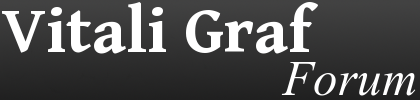




![[Image: wucdcreator.png]](http://www.vitaligraf.de/userbars/wucdcreator.png)
![[Image: winfuture.png]](http://www.vitaligraf.de/userbars/winfuture.png)
![[Image: mysoft.gif]](http://www.vitaligraf.de/userbars/mysoft.gif)